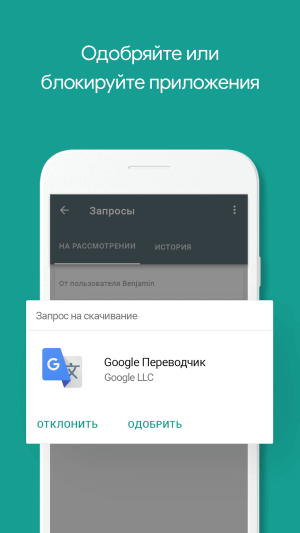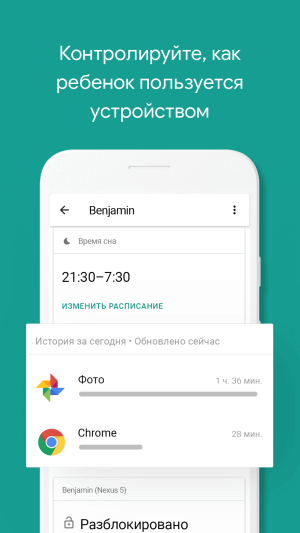что делает фэмили линк
Что делает фэмили линк
Мы собрали ответы на некоторые часто задаваемые вопросы о приложении Family Link. Если вы уже используете его и вашего вопроса нет в списке, посетите наш Справочный центр.
Описание
Как работает приложение Family Link?
Приложение Family Link помогает родителям контролировать то, как их дети используют свои устройства Android, и позволяет настраивать определенные правила для семейной группы.
Прежде всего, ребенку или подростку потребуется смартфон или планшет, поддерживающий приложение Family Link. Родители должны установить приложение Family Link на свое собственное устройство Android или iOS.
Если у ребенка или подростка уже есть аккаунт Google, приложение Family Link поможет родителям связать его со своим собственным аккаунтом. Чтобы завершить процесс связывания аккаунтов, ребенку или подростку, возможно, потребуется скачать и установить приложение Family Link, предназначенное для детей, на своем устройстве.
При необходимости родители могут использовать Family Link, чтобы создать аккаунт Google для своего ребенка младше 13 лет (ограничение по возрасту может быть иным в зависимости от страны). Затем ребенок может выполнить вход в этот аккаунт на своем устройстве.
Когда между аккаунтами будет установлена связь, родители смогут использовать приложение Family Link, чтобы, например, настраивать ограничения в отношении контента и проверять, сколько времени ребенок проводит за устройством.
Блокирует ли приложение Family Link весь недопустимый контент на устройствах детей?
Нет. Приложение Family Link не блокирует недопустимый контент, но позволяет управлять фильтрами, которые доступны в некоторых сервисах (например, в Google Поиске и Chrome). Родители детей, уже достигших 13 лет, могут использовать Безопасный режим для YouTube. Это дополнительная функция, которая позволяет скрывать нежелательный контент с определенными возрастными ограничениями. Обратите внимание, что алгоритмы фильтрации несовершенны, поэтому существует вероятность, что ваш ребенок увидит материалы сексуального или шокирующего характера либо другой нежелательный контент. Мы рекомендуем изучить настройки сервиса и функции Family Link, чтобы задать подходящие для вашей семьи ограничения.
Могут ли родители использовать приложение Family Link на устройствах Android?
Да. Родители могут использовать приложение Family Link на устройствах под управлением операционной системы Android 4.4 или более поздней версии.
Могут ли родители использовать приложение Family Link на устройствах iOS?
Да. Родители могут использовать приложение Family Link на устройствах с операционной системой iOS 11 или более поздней версии.
Могут ли родители использовать Family Link в браузере?
Родители могут управлять некоторыми настройками аккаунта через браузер. Чтобы настроить такие функции, как ограничение времени использования устройства, понадобится приложение Family Link для Android или iOS.
Могут ли дети и подростки использовать Family Link на устройствах Android?
Для оптимальной работы приложения Family Link мы рекомендуем использовать устройства под управлением Android 7.0 (Nougat) или более поздних версий. Некоторые устройства под управлением Android 5.0 и 6.0 также могут быть совместимы с Family Link. Более подробная информация доступна в Справочном центре.
Могут ли дети и подростки использовать Family Link на устройствах Chromebook (Chrome OS)?
Да, они могут входить в свои аккаунты Google на устройствах Chromebook. Родители могут управлять устройствами Chromebook и настройками аккаунтов своих детей, а также настраивать ограничения на доступ к сайтам. Подробнее.
Могут ли дети и подростки использовать Family Link на устройствах iOS и в браузере?
Дети и подростки могут входить в свои аккаунты Google на устройствах iOS и в браузере с согласия родителей. Родители могут управлять некоторыми настройками аккаунта, которые будут применяться, когда ребенок или подросток вошел в аккаунт и пользуется приложениями и сервисами Google на устройстве iOS или через веб-интерфейс. При этом родителям будут недоступны такие функции приложения Family Link, как управление приложениями или ограничение времени использования устройства. Подробнее о входе в аккаунт на устройствах iOS и о входе в аккаунт через браузеры…
Сколько времени занимает настройка устройства и аккаунта Google для ребенка?
На настройку устройства Android и аккаунта Google для вашего ребенка понадобится около 15 минут.
Как контролировать смартфон ребёнка?
Как отгородить ребенка от нежелательного контента? Многие даже не предполагают, что Google предлагает бесплатное решение Family Link, позволяющее удобно контролировать использование смартфона ребенком. После 13 лет он сможет самостоятельно управлять аккаунтом.
Google на странице приложения отдельное внимание уделяет сбору данных, предупреждая родителей об этом. Компания собирает данные об использовании ребёнком сервисов, его личные данные, сведения о браузерах. Компания может собирать данные о звонках, определять местоположение ребенка по GPS, IP-адресам, находить точки Wi-Fi, сотовые вышки и Bluetooth-устройства вокруг телефона ребёнка. Google может записывать и сохранять голос ребёнка.
Простыми словами, компания получает практически полный доступ к смартфону ребёнка, что, конечно, многих родителей должно насторожить. Ведь если она способна получать столько данных через аккаунт Google, то какова вероятность, что и обычные аккаунты позволяют компании собирать такие же данные? Впрочем, сегодня речь не об этом. Нас интересуют только возможности Family Link.
Что умеет Family Link?
С помощью Family Link можно просматривать, как долго ребёнок использовал те или иные приложения, можно отклонять запросы на скачивание приложений, ограничивать время использования телефона, просматривать состояние устройства и вручную блокировать экран (это полезно, когда ребёнку пора занять себя иными делами).
Приложение позволяет отслеживать местоположение, что, конечно, вызывает вопросы и заставляет вспомнить одну из серий сериала «Черное зеркало», но, очевидно, такой шаг позволит обезопасить детей.
Нет единомышленников? Их всегда можно найти в Telegram-чате.
Приложение: Google Family Link (для родителей) Разработчик: Google LLC Категория: Инструменты Версия: 1.32.0.J.228968064 Цена: Бесплатно Скачать: Google Play Приложением уже заинтересовались: 0 человек
Приложение Family Link — родительский контроль на андроид
Фэмили линк — помощь родителям
Приложение поможет родителям контролировать сколько времени можно играть ребенку в телефоне. Можно поставить время например на час в день, и по ощерить ребенка за что либо добавив ему несколько минут для игр. Так же можно устанавливать в какие часы можно пользоваться приложениями на телефоне, например настроить так — после уроков с 15:00 до 16:00.

Управлять телефоном ребенка могут все пользователи включенные в семейную группу, т.е. мама, папа, бабушка и дедушка, до 5 человек. Можно добавить несколько детей в эту группу, главное обозначить роль участников.
Звонить и писать смс на другие телефоны, ребенок может в любое время.
Из данного обзора вы узнаете, как можно настроить приложение Family Link на смартфоне ребенка. Будут разобраны основные функции. Кроме того, будет описана поэтапная инструкция. В случае, если вам нужно просто отслеживать местоположение, то можно воспользоваться другими программами. Они более просты в использовании. Следует помнить, что родительский контроль можно настроить не только на Android.
Программа Family Link распространяется и на операционной системе iOS? Почему вам следует присмотреться к данному приложению? Все из-за того, что она отличается необходимой стабильностью. Разработчики наверняка будут постоянно улучшать работоспособность программы, дополнять ее новыми и полезными функциями.
Контролируйте через приложение, что ищет ваш ребенок в интернете.
Как включить функцию родительского контроля на устройстве?
Для начала следует разобраться с системными требованиями. Они обязательны, так как в противном случае Google не сможет гарантировать нормальную работоспособность приложения.
Если все перечисленные условия соблюдены, то можно приступать к настройке родительского контроля. Для этого вам понадобится иметь доступ сразу к двум устройствам. Это должен быть девайс, с которого вы будете контролировать смартфон ребенка и его собственный гаджет. Далее будет рассмотрен порядок действий. Некоторые маловажные и понятные шаги были опущены. В противном случае инструкция была бы слишком большой.
В Android 10 Family Link уже встроен по умолчанию. Находиться в настройках системы.
Этапы настройки
Несмотря на то, что настройка включает в себя большое количество этапов, она отличается простотой. Практически на каждом этапе вы будете видеть подсказки. Приложение максимально понятное, ошибиться во время настройки не получится.
Следует отметить, что иногда случаются сбои. К примеру, в сети можно найти много жалоб от владельцев Xiaomi. По какой-то причине у них не проходит настройка приложения из Google Play. Приходится скачивать программу из сторонних источников.
Далее будет рассказано об основных настройках программы. Обязательно ознакомьтесь с ними для того, чтобы эффективно управлять смартфоном ребенка.
Контролируйте покупки детей в интернете. Для этого есть функция одобрения покупок.
Как осуществляется настройка родительского контроля?
Для начала вам следует перейти в соответствующий пункт меню. Он находится на главном экране. Там вы увидите весь перечень настроек.
Для того, чтобы вам было проще разобраться, далее будут разобран каждый важный пункт. Первый из списка позволяет ограничивать установку приложений из Google Play. Вы можете запретить своему ребенку установку игр, музыки и прочих файлов. Очень удобная функция для тех, кто не хочет, чтобы на устройстве его чада был какой-то сторонний контент.
Фильтры браузера предназначены для того, чтобы ограничивать ребенка при поиске.
Можно установить фильтры на Youtube. Они предназначены для того, чтобы оградить несовершеннолетнего от нежелательного контента.
Далее следует пункт «Приложения Android». Оно позволяет ограничивать запуск тех программ, которые уже установлены на устройстве. «Местоположение» — пункт для настройки отслеживания ребенка. Нахождение ребенка всегда будет отображаться на главном экране родительского контроля.
«Информация об аккаунте» — данный пункт содержит данные об учетной записи. Через него можно отключить родительский контроль. «Управление аккаунтом» — здесь содержится информация о том, что может данное приложение. Также можно отключить родительский контроль.
Кроме того, есть дополнительные настройки, которые расположены на основном экране. Особый интерес представляет «Время использования». Здесь можно активировать ограничение выбрать, когда ребенок может пользоваться функциями смартфона. Есть возможность поставить режим сна. Во время него ребенок не сможет использовать устройство.
Нажмите на кнопку «Настройки», которая расположена под иконкой с устройством. Здесь можно включить ограничения для отдельного смартфона. В частности, запретить установку программ, удаление или добавление пользователей.
Ребенок не сможет включить режим разработчика, изменить свое местоположение и управлять разрешением приложений.
Здесь имеется функция «Воспроизвести сигнал». Если вы нажмете на нее, то устройство ребенка начнет звонить. Так вы сможете найти потерявшийся девайс.
Кроме того, если вы поднимитесь на экран выше, то увидите меню для управления семейной группой. Здесь присутствуют запросы на разрешение. Особенно следует выделить функцию «Родительский код». Оно позволяет разблокировать детское устройство даже в случае, если на нем нет доступа в Интернет. Коды имеют ограниченный срок действия и постоянно обновляются.
Через меню «Семейная группа» вы можете добавлять новые устройства. Здесь добавляются не только дети, но и родители. Все максимально понятно. Рекомендуется самостоятельно просмотреть все настройки и разобраться, что нужно именно вам.
Посмотрите это видео по установке и настройке Family link.
Возможности, которые представлены на устройстве ребенка
Функциональность приложения на детском смартфоне не такая разнообразная. Здесь можно посмотреть, какими правами обладают родители, что они могут делать. Имеется специальный справочный раздел. Особый интерес представляет пункт «О родительском контроле».
Здесь предоставляется вся информация о том, какие ограничения могут накладывать родители, как они отслеживают действия. Присутствуют советы для детей о том, как попросить родителей снять ограничения в случае, если они оказались слишком жесткими.
Кроме того, через данный пункт можно даже отключить родительский контроль. Но не следует думать, что это «дыра» в приложении. Отключение возможно только в том случае, если установка ограничений была произведена без вашего ведома или ее произвели не ваши родители. После этого произойдет следующее: на родительское устройство поступит соответствующее уведомление. Детский смартфон будет заблокирован на 24 часа. Разблокировать его можно будет только с контролирующего девайса или через сутки.
При анализе данной функции можно сделать вывод о том, что она реализована грамотно. Если ограничения действительно устанавливались родителями, то они смогут вернуть все назад. При этом, ребенок не сможет определенное время пользоваться своим смартфоном. Контроль с детского смартфона будет снят, если он действительно настраивался посторонними людьми. Для повторной активации им необходим физический доступ к девайсу ребенка.
Следует напомнить, что родительский контроль может быть легко снят с помощью устройства родителя. Если вы сделаете все правильно, то не будете испытывать никаких ограничений. Далее будет описан подробный порядок действий. Откройте приложение на телефоне родителя. Заходите в меню управления аккаунтом.
Пролистайте страницу в самый низ. Здесь вы отыщите окно «Отключить родительский контроль». Теперь нужно немного подождать, пока на смартфон ребенка поступит поступит сообщение о том, что ограничения отключены. Теперь вы можете выполнять следующие действия. Удалите приложение с девайса ребенка и уберите его из семейной группы. После этого смартфоном можно пользоваться без каких-либо ограничений.
Приложения можно ограничить по возрасту, для установки приложений старше возраста ребенка потребуется родительское одобрение.
g co parentaccess дополнительная информация
В настоящий момент приложение Family Link предлагает лучшую функциональность по обеспечению родительского контроля на операционной системе Android. Интересно то, что оно практически «убивает» все решения от сторонних разработчиков. Некоторые из них менее удобны, предлагают ограниченный функционал. Кроме того, продукт от Google предлагает максимально сопряжение между устройствами.
Интересно и то, что программа выпущена под девайсы на операционной системе iOS. Правда установить можно только родительское приложение. Если у вашего ребенка iPhone, то следует воспользоваться другими решениями.
Также в Google хорошо поработали над всеми возможными уязвимостями. Не секрет, что часто дети просто удаляли приложения, которые их ограничивали. Это позволяло им снять родительский контроль со своего смартфона. В случае с Family Link сделать это не получится. Программа буквально интегрирована в систему. Если ребенок сам отключит функцию определения местоположения, то она сама включится автоматически.
Приложение подойдет даже для тех родителей, кто не разбирается в современных технологиях. Для настройки нужно просто воспользоваться инструкцией, которая была приведена ранее. Если вы уверенный пользователь Android, то даже она вам вряд ли понадобится. Потребуется всего несколько минут для того, чтобы произвести настройку и еще немного времени для просмотра основного функционала.
Но, несмотря на все преимущества, можно выделить и недостатки. Приложения нуждается в дополнительной оптимизации. Google часто выпускают программные продукты, которые не идеальны с точки зрения пользователя. После этого им необходимы месяцы или даже годы для того, чтобы довести все до идеального состояния. Так что не удивляйтесь, если периодически приложение будет вылетать. Просто каждый раз обновляйте программу через Google Play. Печально и то, что в каждом обновлении пользователи находят новые баги. Об этом говорят отзывы в магазине приложений.
Наблюдаются серьезные проблемы на некоторых устройствах Xiaomi. Вполне вероятно, что это проблема разработчика. Он просто не адаптировал приложение под определенные модели смартфонов. Не удивляйтесь тому, что некоторые пункты меню не переведены на русский язык. Это частая проблема программ от Google. Порой они даже плохо переводят пункты в самой операционной системе. Хотя ситуация со временем меняется в лучшую сторону. В любом случае, частичное отсутствие перевода не должно быть для вас минусом. Приложение интуитивно понятное и простое.
Есть один серьезный недостаток, который делает аналогичные решения на том же iPhone существенно более продуманными. К примеру, у вашего ребенка смартфон на Android, на него установлен родительский контроль через программу Family Link. Он отключает поиск спутников GPS, Wi-Fi и доступ в Интернет. В данном случае отследить его местоположение не получится. При этом, все ограничения останутся в силе, так как они запоминаются системой. Это серьезная уязвимость, которая нуждается в исправлении. Аналогичные приложения на iPhone не имеют данного недостатка. Они всегда смогут точно определить местоположение ребенка. Даже в случае, если он перевел свой девайс в режим «В самолете».
Как контролировать телефон детей: Всё про Google Family Link
В отношении приложений для родительского контроля ведется множество споров.
Некоторые говорят, что установка программного обеспечения Google Family Link на мобильные устройства ребенка – это способ потерять его доверие.
Другие утверждают, что в настоящее время, когда телефоны и планшеты практически управляют нами, нет другого пути, кроме здорового управления временем в телефоне, которое предлагает Family Link.
Это не приложение, которое только отслеживает местонахождение малыша.
У него гораздо больше опций. Поэтому мы решили написать руководство о том, как установить эту программу, а также показать, на что оно действительно способно.
Что такое Family Link
Family Link — это программа, которая позволяет родителям управлять телефонами своих детей. Он состоит из двух приложений — Family Link для родителей и Family Link для детей и подростков.
Программа для родителей доступна в версиях для Android и iOS, приложение для детей можно установить только на Android.
Программа работает только на устройствах с одной учетной записью пользователя, поэтому вы не можете установить его на планшет, где несколько человек входят в свои собственные учетные записи.
Что такое семейная группа
Семейная группа — это функция, которая позволяет связать до шести учетных записей Google.
Члены группы могут использовать семейную музыку и подписку на фильмы, делиться платными приложениями или использовать одну учетную запись для оплаты покупок в магазине Play.
Что могут делать родители?
Установка и настройка Family Link
Перед использованием Google Family Link необходимо помнить несколько вещей.
Прежде всего, приложение позволит нам без проблем контролировать детский телефон, пока ему не исполнится 13 лет.
Пока не исполнилось 13 лет, ваш ребенок не сможет удалить управляющее приложение и не сможет, например, установить другие приложения по своему выбору, если того пожелает родитель.
Однако, если у Вас есть дети старшего возраста, они могут отключить родительский контроль Family Link в любое время.
Поэтому, если мы устанавливаем семейную ссылку Google для двенадцатилетнего ребенка, которому исполняется тринадцать лет, он может сделать выбор: остаться с текущими настройками наблюдения или отключить все наблюдения, о которых родитель, естественно, будет уведомлен.
Управляемое нами устройство должно иметь версию Android 7 или более позднюю.
Это не должно быть проблемой, потому что эта версия дебютировала в 2016 году (сама Family Link — год спустя).
Установите Family Link для детей и подростков на телефон. На устройстве родителя установите приложение Family Link для родителей.
Установка Google Family Link в основном простая операция. Поэтому мы обсудим ее наиболее важные шаги, сосредоточив внимание на сценарии, в котором мы просто настраиваем новый смартфон малыша.
Начинаем с создания новой учетной записи Google.
Эту операцию следует начинать со смартфона или планшета родителя, не забывая иметь под рукой устройство ответвления.
Версия Google Family Link для родителей доступна как для устройств Android, так и для устройств iOS.
Как настроить и использовать Google Family Link для Android
Google Family Link — это приложение для родительского контроля для людей с детьми. Приложение было запущено пару лет назад, но оно стало частью стандартного Android, начиная с Android 10. Вам по-прежнему нужно приложение, чтобы использовать его, но Вы можете получить доступ к параметрам из меню «Настройки» напрямую. С этим приложением Вы получаете удивительный контроль над дочерними устройствами, и у него есть множество отличных возможностей для управления использованием телефона Вашим ребенком. Из этой статьи Вы узнаете, как его настроить и как использовать различные функции.
Если все, что Вам нужно сделать, это настроить родительский контроль в Play Store, есть гораздо более простой способ сделать это, и у нас есть отдельная статья по родительскому контролю Google Play.
Как настроить Google Family Link
Настройка Family Link немного утомительна, но не требует особых усилий. Прежде чем начать, убедитесь, что выполнены следующие предварительные условия. В противном случае инструкции не сработают.
Хорошо, теперь, когда все настроено и готово, давайте начнем. Поскольку для этого требуется ввод на двух разных устройствах, мы укажем, какое устройство требуется для каждого шага. Если написано «Родительское устройство», Вы делаете это на своем телефоне, а если «Дочернее устройство», то на телефоне ребенка.
Оба устройства — загрузите приложение «Google Family Link (для родителей)» на родительском устройстве и приложение «Google Family Link (для детей)» на дочернем устройстве. Обратите внимание, это два разных приложения.